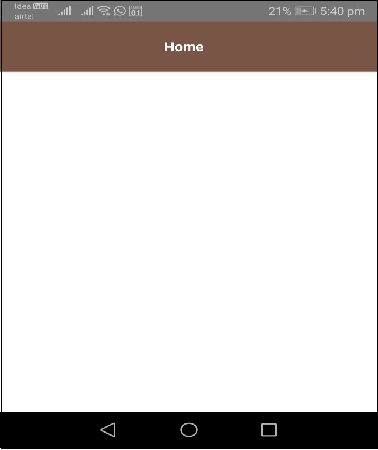नेटिवस्क्रिप्ट - कोणीय अनुप्रयोग
NativeScript एप्लिकेशन के कार्य प्रवाह को समझने के लिए एक सरल नंगे हड्डी एप्लिकेशन बनाएं।
अनुप्रयोग बनाना
आइए जानें कि NativeScript CLI, tns का उपयोग करके सरल एप्लिकेशन कैसे बनाएं। tns NativeScript में एक नया प्रोजेक्ट बनाने के लिए उपयोग करने के लिए एक कमांड क्रिएट करता है।
नया एप्लिकेशन बनाने के लिए मूल सिंटैक्स निम्नानुसार है -
tns create <projectname> --template <template_name>कहाँ पे,
Projectname परियोजना का नाम है।
template_nameप्रोजेक्ट टेम्प्लेट है। नेटिवस्क्रिप्ट विभिन्न प्रकार के एप्लिकेशन बनाने के लिए बहुत सारे स्टार्टअप टेम्पलेट प्रदान करता है। कोणीय आधारित टेम्पलेट का उपयोग करें।
आइए हम अपने नए एप्लिकेशन पर काम करने के लिए NativeScriptSamples नामक एक नई निर्देशिका बनाएं। अब, एक नया टर्मिनल खोलें फिर हमारी निर्देशिका में जाएं और नीचे कमांड टाइप करें -
tns create BlankNgApp --template tns-template-blank-ngकहाँ पे, tns-template-blank-ng AngularJS पर आधारित एक खाली मोबाइल एप्लिकेशन को संदर्भित करता है।
उत्पादन
.....
.....
.....
Project BlankNgApp was successfully created.
Now you can navigate to your project with $ cd BlankNgApp
After that you can preview it on device by executing $ tns previewअब, हमारा पहला मोबाइल एप्लिकेशन, BlankNgApp बना है।
आवेदन की संरचना
आइए इस अध्याय में हमारे पहले आवेदन BlankNgApp का विश्लेषण करके नेटिवस्क्रिप्ट एप्लिकेशन की संरचना को समझते हैं। नेटिवस्क्रिप्ट एप्लिकेशन को कई वर्गों में व्यवस्थित किया गया है और वे इस प्रकार हैं -
कॉन्फ़िगरेशन अनुभाग
नोड मॉड्यूल
Android स्रोत
आईओएस स्रोत
आवेदन स्रोत कोड
आवेदन की सामान्य संरचना इस प्रकार है -
│ angular.json
│ LICENSE
│ nsconfig.json
│ package-lock.json
│ package.json
│ tsconfig.json
│ tsconfig.tns.json
│ tsfmt.json
│ webpack.config.js
│
├───App_Resources
│ ├───Android
│ │
│ └───iOS
│
├───hooks
│
├───node_modules
|
└───src
│ app.css
│ main.ts
│ package.json
│
└───app
│ app-routing.module.ts
│ app.component.html
│ app.component.ts
│ app.module.ts
│
└───home
home-routing.module.ts
home.component.html
home.component.ts
home.module.tsआइए हम आवेदन के प्रत्येक खंड को समझें और यह कैसे हमारे आवेदन को बनाने में हमारी मदद करता है।
कॉन्फ़िगरेशन अनुभाग
आवेदन की जड़ में सभी फाइलें विन्यास फाइल हैं। कॉन्फ़िगरेशन फ़ाइलों का प्रारूप JSON प्रारूप में है, जो डेवलपर को कॉन्फ़िगरेशन विवरण को आसानी से समझने में मदद करता है। सभी उपलब्ध कॉन्फ़िगरेशन जानकारी प्राप्त करने के लिए NativeScript एप्लिकेशन इन फ़ाइलों पर निर्भर करता है। आइए हम इस खंड में सभी कॉन्फ़िगरेशन फ़ाइलों के माध्यम से जाते हैं।
package.json
package.json फाइलें एप्लिकेशन की पहचान (आईडी) और उन सभी मॉड्यूल को सेट करती हैं जो एप्लिकेशन उसके उचित कार्य के लिए निर्भर करता है। नीचे हमारा पैकेज है। Json -
{
"nativescript": {
"id": "org.nativescript.BlankNgApp",
"tns-android": {
"version": "6.3.1"
}, "tns-ios": {
"version": "6.3.0"
}
}, "description": "NativeScript Application",
"license": "SEE LICENSE IN <your-license-filename>",
"repository": "<fill-your-repository-here>",
"dependencies": {
"@angular/animations": "~8.2.0",
"@angular/common": "~8.2.0",
"@angular/compiler": "~8.2.0",
"@angular/core": "~8.2.0",
"@angular/forms": "~8.2.0",
"@angular/platform-browser": "~8.2.0",
"@angular/platform-browser-dynamic": "~8.2.0",
"@angular/router": "~8.2.0",
"@nativescript/theme": "~2.2.1",
"nativescript-angular": "~8.20.3",
"reflect-metadata": "~0.1.12",
"rxjs": "^6.4.0",
"tns-core-modules": "~6.3.0",
"zone.js": "~0.9.1"
},
"devDependencies": {
"@angular/compiler-cli": "~8.2.0",
"@ngtools/webpack": "~8.2.0",
"nativescript-dev-webpack": "~1.4.0",
"typescript": "~3.5.3"
},
"gitHead": "fa98f785df3fba482e5e2a0c76f4be1fa6dc7a14",
"readme": "NativeScript Application"
}यहाँ,
Identity of the application (nativescript/id)- आवेदन की आईडी को org.nativescript.BlankNgApp के रूप में सेट करता है। इस आईडी का उपयोग हमारे ऐप को Play Store या iTunes में प्रकाशित करने के लिए किया जाता है। यह आईडी हमारी एप्लिकेशन पहचानकर्ता या पैकेज नाम होगी।
Dependencies (dependencies)- हमारे सभी आश्रित नोड मॉड्यूल को निर्दिष्ट करता है। चूँकि, डिफ़ॉल्ट NativeScript कार्यान्वयन कोणीय फ्रेमवर्क पर निर्भर करता है, कोणीय मॉड्यूल शामिल हैं।
Development dependencies- उन सभी उपकरणों को निर्दिष्ट करता है जो आवेदन पर निर्भर करता है। चूंकि, हम अपने एप्लिकेशन को टाइपस्क्रिप्ट में विकसित कर रहे हैं, इसमें आश्रित मॉड्यूल में से एक के रूप में टाइपस्क्रिप्ट शामिल है।
angular.json - कोणीय रूपरेखा विन्यास सूचना।
nsconfig.json - नेटिवस्क्रिप्ट फ्रेमवर्क कॉन्फ़िगरेशन जानकारी।
tsconfig.json, tsfmt.json & tsconfig.tns.json - टाइपस्क्रिप्ट भाषा कॉन्फ़िगरेशन जानकारी
webpack.config.js - जावास्क्रिप्ट में लिखा गया वेबपैक कॉन्फ़िगरेशन।
नोड मॉड्यूल
चूंकि नेटिवस्क्रिप्ट प्रोजेक्ट नोड आधारित परियोजना है, यह नोड_मॉडल फ़ोल्डर में अपनी सभी निर्भरता को संग्रहीत करता है। हम npm (npm install) या tns का उपयोग कर सकते हैं और सभी एप्लिकेशन निर्भरता को n_moduels में डाउनलोड और इंस्टॉल कर सकते हैं।
Android स्रोत कोड
नेटिवस्क्रिप्ट ऑटो स्रोत कोड उत्पन्न करता है और इसे App_Resources \ Android फ़ोल्डर में रखता है। इसका उपयोग एंड्रॉइड एसडीके का उपयोग करके एंड्रॉइड एप्लिकेशन बनाने के लिए किया जाएगा
iOS स्रोत कोड
नेटिवस्क्रिप्ट ऑटो iOS स्रोत कोड उत्पन्न करता है और इसे App_Resources \ iOS फ़ोल्डर में रखता है। इसका उपयोग iOS SDK और XCode का उपयोग करके iOS एप्लिकेशन बनाने के लिए किया जाएगा
आवेदन स्रोत कोड
वास्तविक एप्लिकेशन कोड src फ़ोल्डर में रखा गया है। हमारे आवेदन में src फ़ोल्डर में फ़ाइलें हैं।
└───src
│ app.css
│ main.ts
│ package.json
│
└───app
│ app-routing.module.ts
│ app.component.html
│ app.component.ts
│ app.module.ts
│
└───home
home-routing.module.ts
home.component.html
home.component.ts
home.module.tsआइए हम सभी फाइलों के उद्देश्य को समझें और उन्हें इस खंड में कैसे व्यवस्थित किया जाए -
चरण 1
main.ts - आवेदन का प्रवेश बिंदु।
// this import should be first in order to load some required settings (like globals and reflect-metadata)
import { platformNativeScriptDynamic } from "nativescript-angular/platform";
import { AppModule } from "./app/app.module";
platformNativeScriptDynamic().bootstrapModule(AppModule);यहां, हमने AppModule को एप्लिकेशन के बूटस्ट्रैपिंग मॉड्यूल के रूप में सेट किया है।
चरण 2
app.css - आवेदन की मुख्य शैली शीट नीचे दी गई है -
@import "~@nativescript/theme/css/core.css";
@import "~@nativescript/theme/css/brown.css";
/* Place any CSS rules you want to apply on both iOS and Android here.
This is where the vast majority of your CSS code goes. */यहाँ,
app.css मूल शैली की चादर और भूरे रंग के रंग थीम शैली की मूल सामग्री को आयात करता है।
चरण 3
app \ app.module.ts - आवेदन का रूट मॉड्यूल।
import { NgModule, NO_ERRORS_SCHEMA } from "@angular/core";
import { NativeScriptModule } from "nativescript-angular/nativescript.module";
import { AppRoutingModule } from "./app-routing.module";
import { AppComponent } from "./app.component";
@NgModule(
{
bootstrap: [
AppComponent
],
imports: [
NativeScriptModule,
AppRoutingModule
],
declarations: [
AppComponent
], schemas: [
NO_ERRORS_SCHEMA
]
}
)
export class AppModule { }यहाँ,
AppModule NgModule के आधार पर बनाया गया है और एप्लिकेशन के घटकों और मॉड्यूल को सेट करता है। यह दो मॉड्यूल NativeScriptModule और AppRoutModule और एक घटक, AppComponent आयात करता है। यह AppComponent को एप्लिकेशन के रूट कंपोनेंट के रूप में सेट करता है।
चरण 4
app.component.ts - आवेदन का रूट घटक।
import { Component } from "@angular/core";
@Component(
{
selector: "ns-app",
templateUrl: "app.component.html"
}
)
export class AppComponent { }यहाँ,
AppComponent घटक के टेम्पलेट और स्टाइल शीट को सेट करता है। टेम्प्लेट को मूल एचएमटीएल में NativeScript UI घटकों का उपयोग करके डिज़ाइन किया गया है।
चरण 5
app-routing.module.ts - AppModule के लिए रूटिंग मॉड्यूल
import { NgModule } from "@angular/core";
import { Routes } from "@angular/router";
import { NativeScriptRouterModule } from "nativescript-angular/router";
const routes: Routes = [
{ path: "", redirectTo: "/home", pathMatch: "full" },
{ path: "home", loadChildren: () =>
import("~/app/home/home.module").then((m) => m.HomeModule) }
];
@NgModule(
{
imports: [NativeScriptRouterModule.forRoot(routes)],
exports: [NativeScriptRouterModule]
}
)
export class AppRoutingModule { }यहाँ,
AppRoutModule NativeScriptRouterModule का उपयोग करता है और AppModule के मार्गों को सेट करता है। यह मूल रूप से / घर के लिए खाली पथ को इंगित करता है और / HomeModule के लिए घर को इंगित करता है।
चरण 6
app \ home \ home.module.ts - एक नया मॉड्यूल, HomeModule को परिभाषित करता है।
import { NgModule, NO_ERRORS_SCHEMA } from "@angular/core";
import { NativeScriptCommonModule } from "nativescript-angular/common";
import { HomeRoutingModule } from "./home-routing.module";
import { HomeComponent } from "./home.component";
@NgModule(
{
imports: [
NativeScriptCommonModule,
HomeRoutingModule
],
declarations: [
HomeComponent
],
schemas: [
NO_ERRORS_SCHEMA
]
}
)
export class HomeModule { }यहाँ,
HomeModule दो मॉड्यूल, HomeRoutModule और NativeScriptCommonModule और एक घटक HomeComponent आयात करता है
चरण 7
app \ home \ home.component.ts - होम घटक को परिभाषित करता है और एप्लिकेशन के होम पेज के रूप में उपयोग किया जाता है।
import { Component, OnInit } from "@angular/core";
@Component(
{
selector: "Home", templateUrl: "./home.component.html"
}
)
export class HomeComponent implements OnInit {
constructor() {
// Use the component constructor to inject providers.
}
ngOnInit(): void {
// Init your component properties here.
}
}यहाँ,
HomeComponent होम घटक के टेम्पलेट और चयनकर्ता को सेट करता है।
चरण 8
app \ home \ home-routing.module.ts - HomeModule के लिए रूटिंग मॉड्यूल और होम मॉड्यूल के लिए रूटिंग को परिभाषित करने के लिए उपयोग किया जाता है।
import { NgModule } from "@angular/core";
import { Routes } from "@angular/router";
import { NativeScriptRouterModule } from "nativescript-angular/router";
import { HomeComponent } from "./home.component";
const routes: Routes = [
{ path: "", component: HomeComponent }
];
@NgModule(
{
imports: [NativeScriptRouterModule.forChild(routes)],
exports: [NativeScriptRouterModule]
}
)
export class HomeRoutingModule { }यहाँ,
HomeRoutModule ने HomeComponent के लिए खाली पथ सेट किया है।
चरण 9
app.component.html और home.component.html - इनका उपयोग नेटिवस्क्रिप्ट UI घटकों का उपयोग करके एप्लिकेशन के UI को डिज़ाइन करने के लिए किया जाता है।
अपना ऐप चलाएं
अगर आप किसी भी डिवाइस का उपयोग किए बिना अपना ऐप चलाना चाहते हैं, तो नीचे दिए गए कमांड को टाइप करें -
tns previewइस कमांड को निष्पादित करने के बाद, यह आपके डिवाइस के साथ स्कैन और कनेक्ट करने के लिए QR कोड उत्पन्न करेगा।
उत्पादन

QRCode
अब QR कोड जनरेट होता है और अगले चरण में PlayGround से कनेक्ट होता है।
नेटिवस्क्रिप्ट PlayGround
अपने iOS या Android मोबाइल पर NativeScript PlayGround ऐप खोलें, फिर स्कैन QR कोड विकल्प चुनें। यह कैमरा खोल देगा। कंसोल पर प्रदर्शित क्यूआर कोड पर ध्यान दें। यह QR कोड स्कैन करेगा। क्यूआर कोड को स्कैन करने से एप्लिकेशन बिल्ड को ट्रिगर किया जाएगा और फिर एप्लिकेशन को नीचे दिए गए अनुसार डिवाइस में सिंक करें -
Copying template files...
Platform android successfully added. v6.3.1
Preparing project...
File change detected. Starting incremental webpack compilation...
webpack is watching the files…
Hash: 1f38aaf6fcda4e082b88
Version: webpack 4.27.1
Time: 9333ms
Built at: 01/04/2020 4:22:31 PM
Asset Size Chunks Chunk Names
0.js 8.32 KiB 0 [emitted]
bundle.js 22.9 KiB bundle [emitted] bundle
package.json 112 bytes [emitted]
runtime.js 73 KiB runtime [emitted] runtime
tns-java-classes.js 0 bytes [emitted]
vendor.js 345 KiB vendor [emitted] vendor
Entrypoint bundle = runtime.js vendor.js bundle.js
[../$$_lazy_route_resource lazy recursive] ../$$_lazy_route_resource lazy
namespace object 160 bytes {bundle} [built] [./app.css] 1.18 KiB {bundle} [built] [./app/app-routing.module.ts] 688 bytes {bundle} [built]
[./app/app.component.html] 62 bytes {bundle} [built]
[./app/app.component.ts] 354 bytes {bundle} [built]
[./app/app.module.ts] 3.22 KiB {bundle} [built]
[./app/home/home.module.ts] 710 bytes {0} [built]
[./main.ts] 1.84 KiB {bundle} [built]
[@angular/core] external "@angular/core" 42 bytes {bundle} [built] [nativescript-angular/nativescript.module] external "nativescript-
angular/nativescript.module" 42 bytes {bundle} [built]
[nativescript-angular/platform] external "nativescript-angular/platform" 42
bytes {bundle} [built] [tns-core-modules/application] external "tns-core-
modules/application" 42 bytes {bundle} [built]
[tns-core-modules/bundle-entry-points] external "tns-core-modules/bundle-entry-points" 42
bytes {bundle} [built]
[tns-core-modules/ui/frame] external "tns-core-
modules/ui/frame" 42 bytes {bundle} [built]
[tns-core-modules/ui/frame/activity] external "tns-core-
modules/ui/frame/activity" 42 bytes {bundle} [built]
+ 15 hidden modules Webpack compilation complete. Watching for file changes.
Webpack build done!
Project successfully prepared (android)
Start sending initial files for device Bala Honor Holly (ff5e8622-7a01-4f9c-
b02f-3dc6d4ee0e1f).
Successfully sent initial files for device Bala Honor Holly (ff5e8622-7a01-4f9c-b02f-3dc6d4ee0e1f).
LOG from device Bala Honor Holly: HMR: Hot Module Replacement Enabled. Waiting for signal.
LOG from device Bala Honor Holly: Angular is running in the development mode.
Call enableProdMode() to enable the production mode.उत्पादन
स्कैन करने के बाद, आपको अपने डिवाइस पर अपना BlankNgApp देखना चाहिए। इसे नीचे दिखाया गया है -

डिवाइस पर अपना ऐप चलाएं
यदि आप अपने एप्लिकेशन में कनेक्टेड डिवाइस का परीक्षण करना चाहते हैं, तो आप नीचे दिए गए सिंटैक्स का उपयोग करके इसे सत्यापित कर सकते हैं -
'tns device <Platform> --available-devices'उसके बाद, आप नीचे दिए गए कमांड का उपयोग करके अपने ऐप को निष्पादित कर सकते हैं -
tns runउपरोक्त कमांड का उपयोग आपके ऐप्स को स्थानीय रूप से बनाने और एंड्रियोड या iOS उपकरणों पर स्थापित करने के लिए किया जाता है। यदि आप अपना ऐप Android सिम्युलेटर पर चलाना चाहते हैं, तो नीचे दिए गए कमांड को टाइप करें -
tns run androidIOS डिवाइस के लिए, आप नीचे दिए गए आदेश का पालन कर सकते हैं -
tns run iosयह एंड्रॉइड / iOS डिवाइस में ऐप को इनिशियलाइज़ करेगा। हम इस बारे में आगामी अध्यायों में विस्तार से चर्चा करेंगे।
LiveSync
NativeScript पूर्वावलोकन के आवेदन में परिवर्तन के वास्तविक समय सिंक्रनाइज़ेशन प्रदान करता है। अपने पसंदीदा संपादक (विजुअल स्टूडियो कोड बेहतर विज़ुअलाइज़ेशन के लिए आदर्श विकल्प होगा) का उपयोग करके परियोजना को खोलें। आइए हम अपने कोड में कुछ बदलाव करें और देखें कि LiveSync में इसका पता कैसे लगाया जाएगा।
अब फ़ाइल app.css खोलें और इसमें सामग्री नीचे होगी -
@import "~@nativescript/theme/css/core.css";
@import "~@nativescript/theme/css/blue.css";
/* Place any CSS rules you want to apply on both iOS and Android here.
This is where the vast majority of your CSS code goes. */यहां, आयात विवरण हमारे ऐप की रंग योजना को बताता है। आइए ब्लू कलर स्कीम को बदलते हैंbrown रंग योजना नीचे बताई गई है -
@import "~@nativescript/theme/css/core.css";
@import "~@nativescript/theme/css/brown.css";
/* Place any CSS rules you want to apply on both iOS and Android here.
This is where the vast majority of your CSS code goes. */हमारे उपकरण में एप्लिकेशन ताज़ा हो जाता है और आपको नीचे दिखाए अनुसार एक भूरे रंग का ActionBar देखना चाहिए -
उत्पादन
नीचे BlankNgApp होम पेज - ब्राउन थीम है।